Wix プロギャラリー:プロギャラリーを翻訳する
3分
この記事内
- プロギャラリーを翻訳する
- よくある質問
プロギャラリーを使用していない場合:
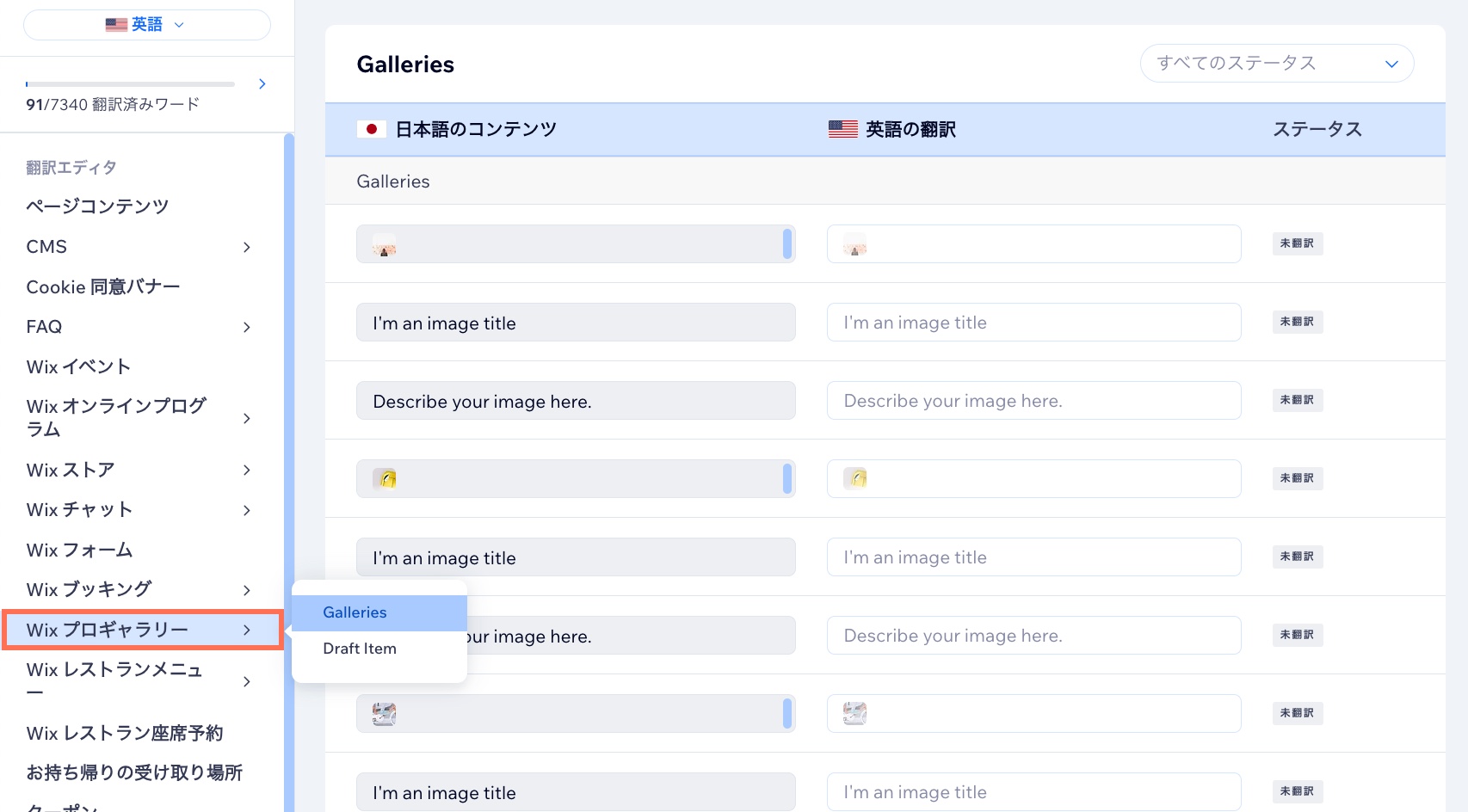
プロギャラリーを翻訳する
翻訳エディタを使用して、プロギャラリーのテキスト(タイトル、詳細、代替テキスト)を翻訳します。プロギャラリーを更新したら、必ず最新の更新内容を翻訳するようにしてください。
Wix エディタ
ダッシュボード
Wix Studio エディタ
- エディタに移動します。
- エディタ上部の「言語を切り替える」ドロップダウンメニューをクリックします。
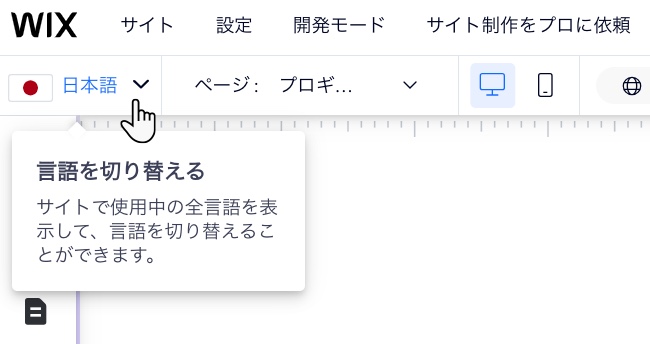
- 編集する言語を選択します。
- エディタ左側で「ページ・メニュー」
 をクリックし、該当するページをクリックします。
をクリックし、該当するページをクリックします。 - 該当するプロギャラリーパーツをクリックします。
- 「翻訳を編集する」をクリックします。
- 左側で「プロギャラリー」をクリックします。
- 翻訳の項目に翻訳したテキストを入力するか、「機械翻訳する」をクリックしてコンテンツを自動で翻訳します。
- 「保存して公開」をクリックします。
ヒント:
翻訳エディタで画像のサムネイルにマウスオーバーすると、翻訳中の画像が拡大表示されます。
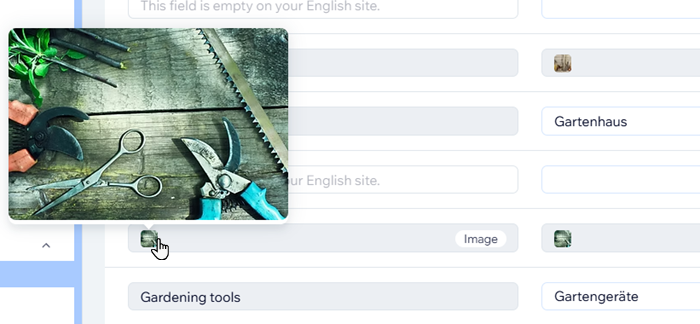
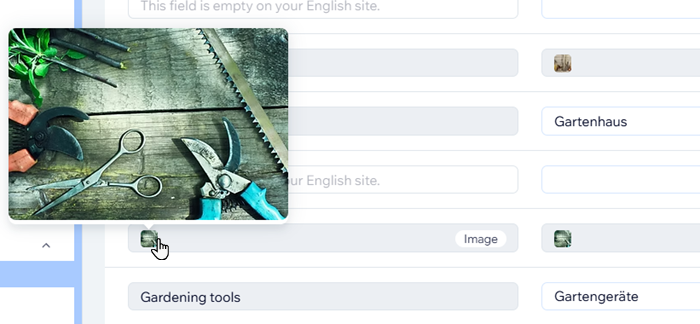
よくある質問
プロギャラリーの翻訳に関する詳細については、以下の質問をクリックしてください。
プロギャラリーでは、どのようなものを翻訳することができますか?
プロギャラリーで翻訳することができないものは何ですか?
エディタにプロギャラリーの翻訳が表示されないのはなぜですか?
プロギャラリーにタイトルを付けることはできますか?

